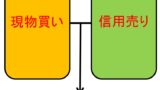本記事の結論
その1 新聞は普通に購読すると、年間約5万円(月4000円)の出費 その2 楽天証券のアプリ「iSPEED」の特典で、ネットで毎日無料購読! その3 利用条件は、証券口座を開口するだけ!
こんにちは、コツコツ父ちゃんです。
本ブログでは、以下の記事のとおり、
クロス取引でゲットした株主優待をフル活用し、
年50万円以上お得に生活する倹約方法について紹介しています。
貯金・資産形成に興味がある方は、是非ご覧ください!
クロス取引って何?
と思った方は、以下の記事を参照してみてください。
また、年間の取引実績については、
以下の記事にまとめてます。
併せて是非、チェックしてみてください!
新聞はスマホで読めば無料!
皆さん、新聞は読んでいるでしょうか。
私は社会人になって購読を始めました。
(かれこれ、10年以上が経ちますね。)
社会人になったんだから、読まなきゃと、
始めは張り切って電車で読んでいたのですが。
・朝の電車では、開きづらい。
・開いても周りの目が気になる。
それが嫌になり、帰宅してから読むようにしました。
しかし、
・仕事で疲れて読まない。
・一日の終わりに「朝刊」読んでることに疑問
もはや、これは「新聞」ではなく「旧聞」じゃないか。
そんな悩みを持ってました。
そこで知った楽天証券アプリ「iSPEED」の特典。
なんと、新聞がスマホで無料で読める!
「倹約」だけでなく、
私の悩みまでも全て解決してくれるではないか!
早速、証券口座を開口しました。
別に、株の取引きをする必要もないし、
IDECOやNISAを始めたいと思っていた私には、
丁度良いタイミングでした。
アプリで新聞を読む方法
楽天証券の口座開設
まずは、楽天証券を開口します。
手続き途中に、
開口する口座の種類を聞かれますが、
今後、株取引をするようになった時に
利益などにかかる所得税などの
確定申告が不要(証券会社で勝手にやってくれる)
「特定口座(源泉徴収あり)」がおすすめです。
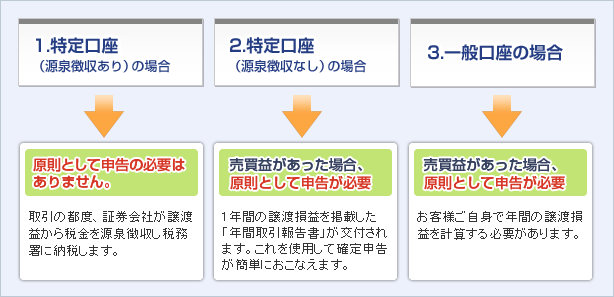
アプリのダウンロード
楽天証券アプリ「iSPEED」を無料ダウンロードします。
画面操作方法
アプリを立ち上げたら
まずは、証券会社が設定した
ログインIDとパスワードを入力してログインします。
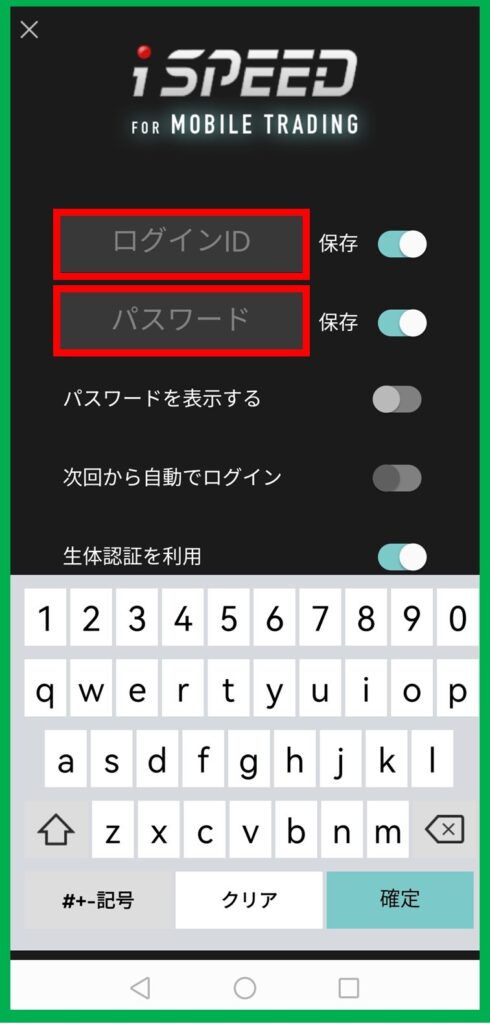
メニューをタップして、
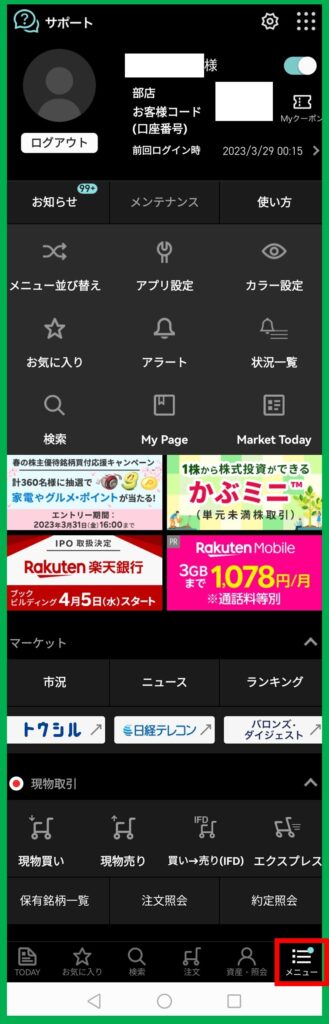
同意します。
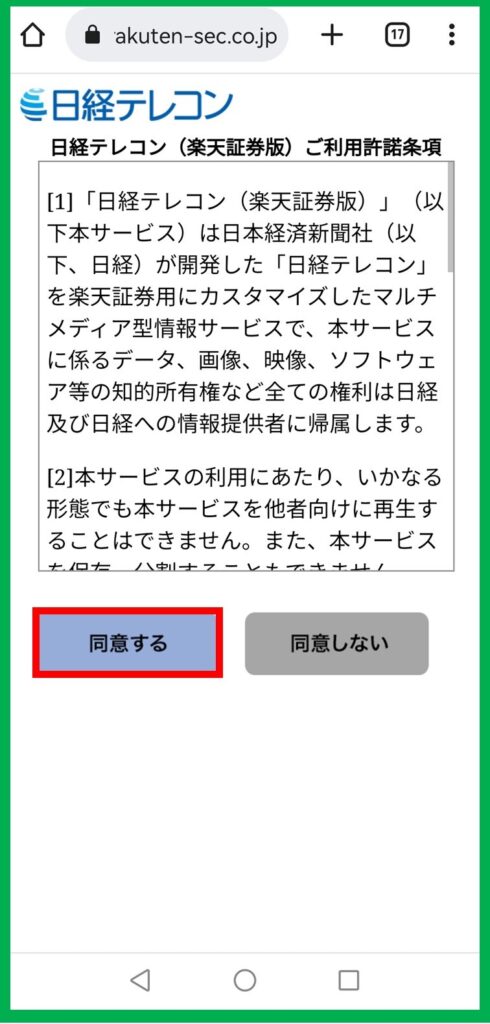
右上のメニュー欄から
「きょうの新聞」を選択。
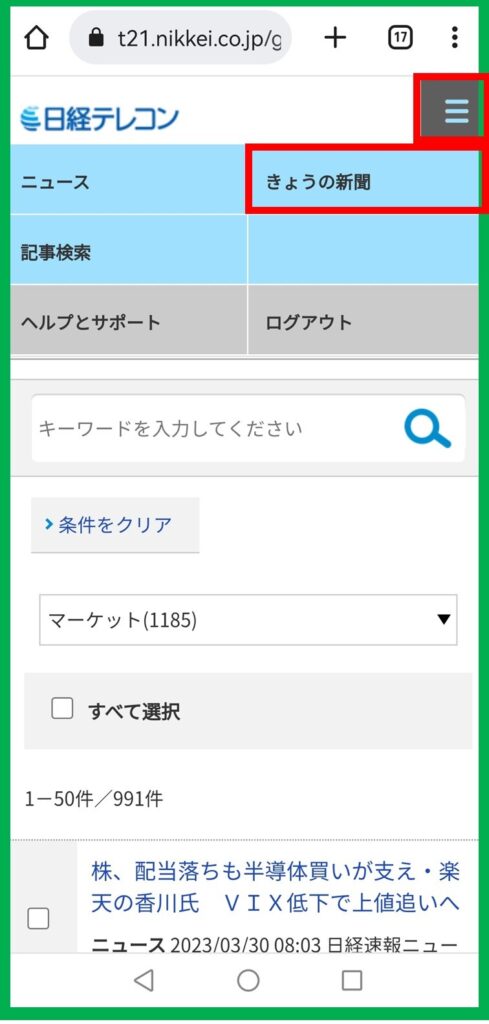
新聞の記事一覧が出ますので、
読みたい記事をタップ
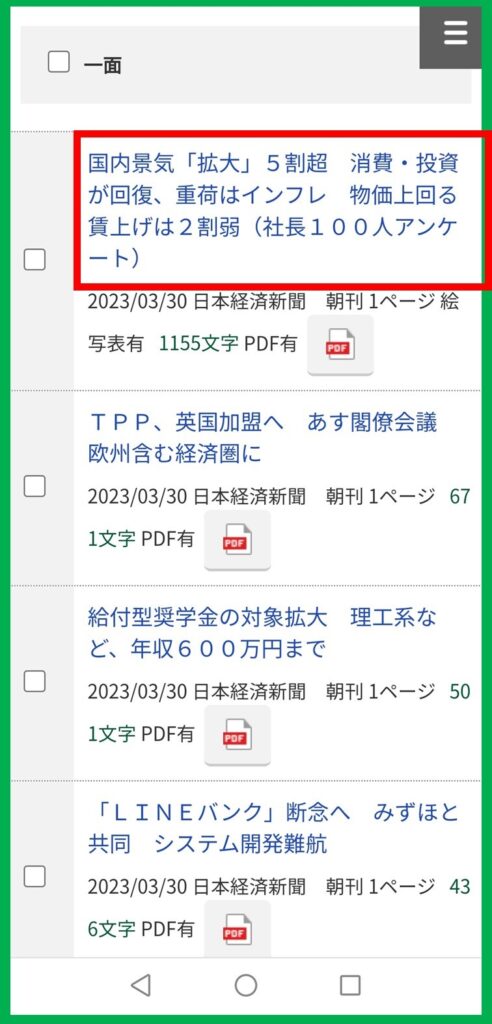
内容が出てきます。
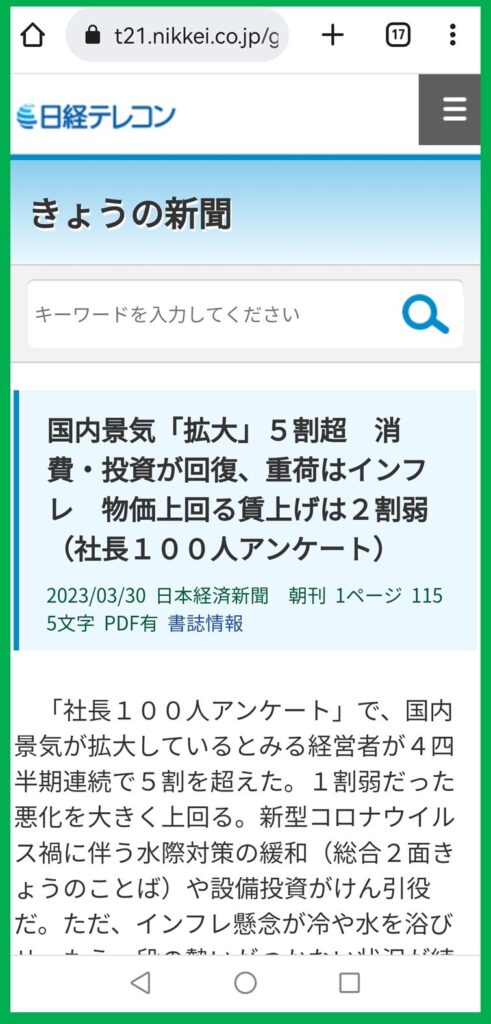
また、PDFボタンを押すと
新聞のどこに書いてあるかが分かります。
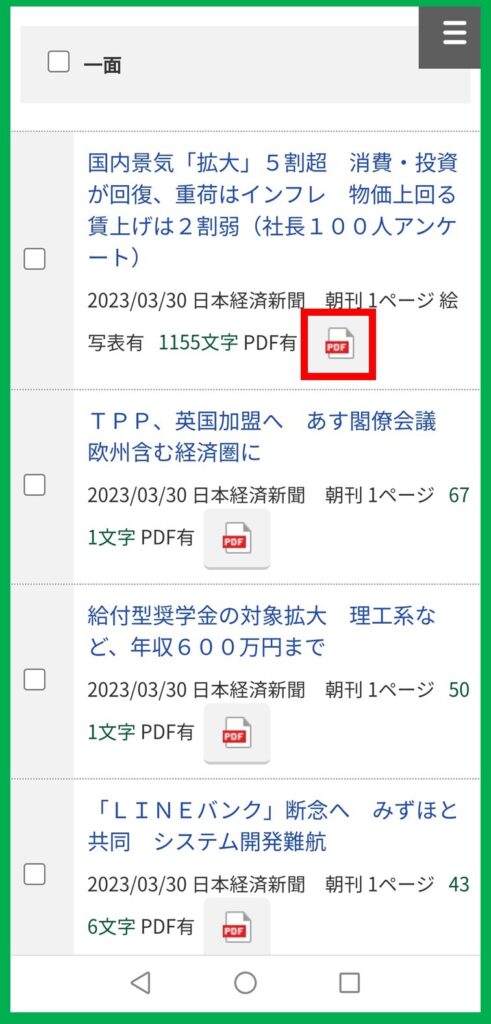
記事の重要性は、
新聞の見出し位置で分かることも多いため、
とても参考になります。

まとめ
新聞が無料で読める。
つまり、年間5万円の倹約になります!
そして、電車でスマホで読める。
これが本当に便利なので、
今回紹介させていただきました。
・私と同じように悩んで、新聞から遠ざかっている人
・これから新聞を読みたい!と思っている方
是非、試してみてください!
株主優待の上手な使い方
我が家では、クロス取引でゲットした株主優待を実際に活用し、
また、「倹約術」として紹介しています。
ジャンル毎に以下の記事でまとめていますので、
併せて是非チェックしてみてください!









取引資金の作り方
クロス取引をするためには、
ある程度の資金が必要です。
また、本ブログでは、資金を着実に作る方法として、
日頃からできる“倹約術”について紹介しています。
貯金・資産形成に興味がある方は、以下の記事も是非ご覧ください!
貯めた資金の使い道
子どもへの投資
我が家は普段から、本を買うようにしています。
例えば図鑑を買って、家族で読むと、
私も妻も知らないことだらけ。
子ども達と一緒に楽しんでます!
また最近は、クロス取引で作ったお金で、
未就学児の勉強テキスト「七田式ドリルA~D」一式を買いました!
小学校入学までに「家庭学習の習慣」を
身に付けることが目的です!
こちらについては、
以下の要点を踏まえ紹介しています。
・テキストを使った感想(気に入った点、改善してほしい点) ・勉強の様子の変化 ・息子たちの答案から感じた成長 など
こちらも是非、見てみてください!
資産形成
イデコ、積立NISA、NISAで米国高配当株をコツコツ積立てています。
また、資産状況については、今後このブログで紹介する予定です。